Hướng dẫn sử dụng VEXcode VR

1.Bắt đầu với VEXcode VR
VEXcode VR không yêu cầu tải xuống để bắt đầu. VEXcode VR có thể chạy trên mọi trình duyệt.
Để khởi chạy VEXcode VR, hãy truy cập vr.vex.com . Khi bạn đã được chuyển hướng trong trình duyệt của mình, VEXcode VR sẽ tự động bắt đầu chạy.
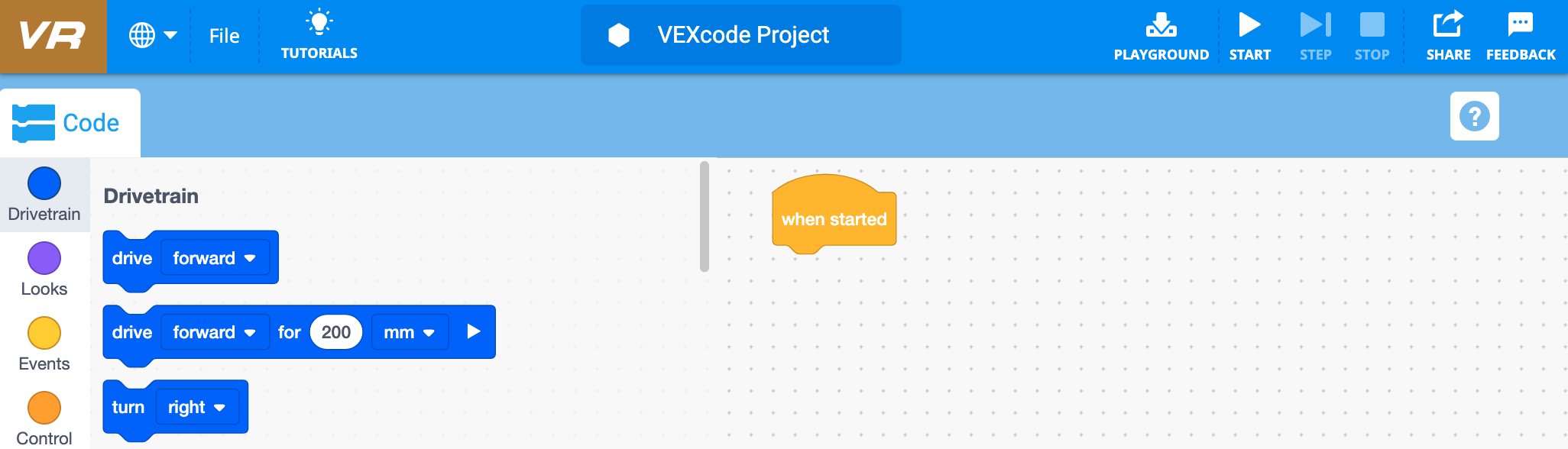
2.Tạo dự án khối trong VEXcode VR
Một dự án mới sẽ mở ra bất kỳ lúc nào bạn khởi động VEXcode VR, nhưng bạn cũng có thể mở một dự án mới sau khi VEXcode VR đã bắt đầu.
Tạo dự án sau khi khởi chạy VEXcode VR
Sau khi khởi chạy VEXcode VR từ vr.vex.com , bạn có thể bắt đầu tạo dự án của mình.
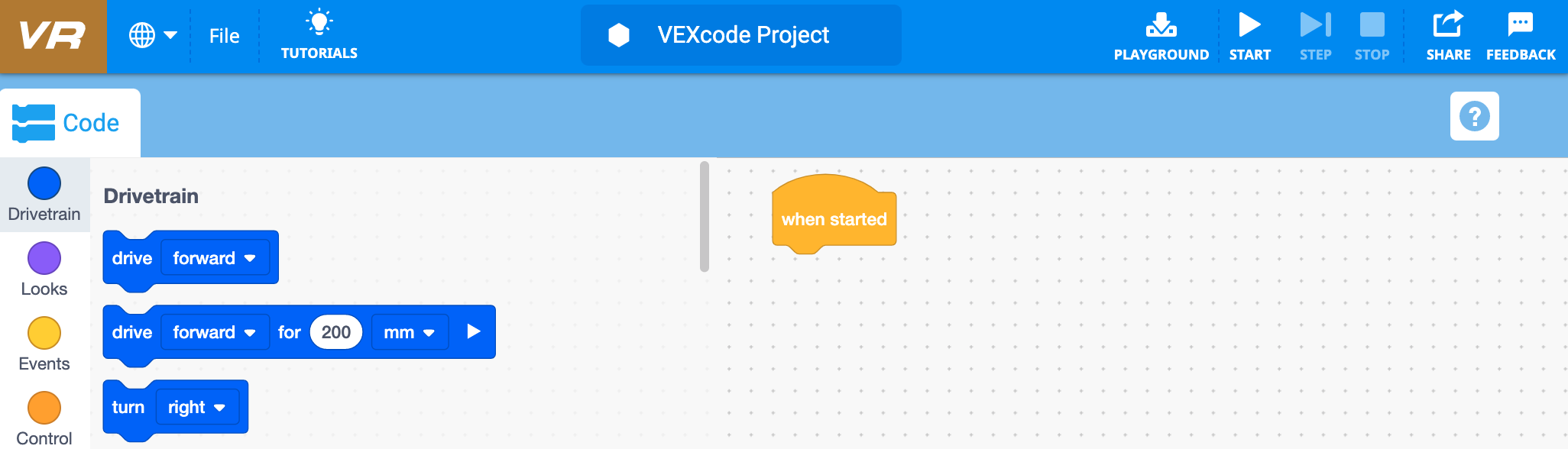
Tạo Dự án Khối mới sau khi VEXcode VR đã bắt đầu
Để tạo dự án mới sau khi VEXcode VR đã bắt đầu, hãy mở menu Tệp và chọn “Dự án khối mới”.
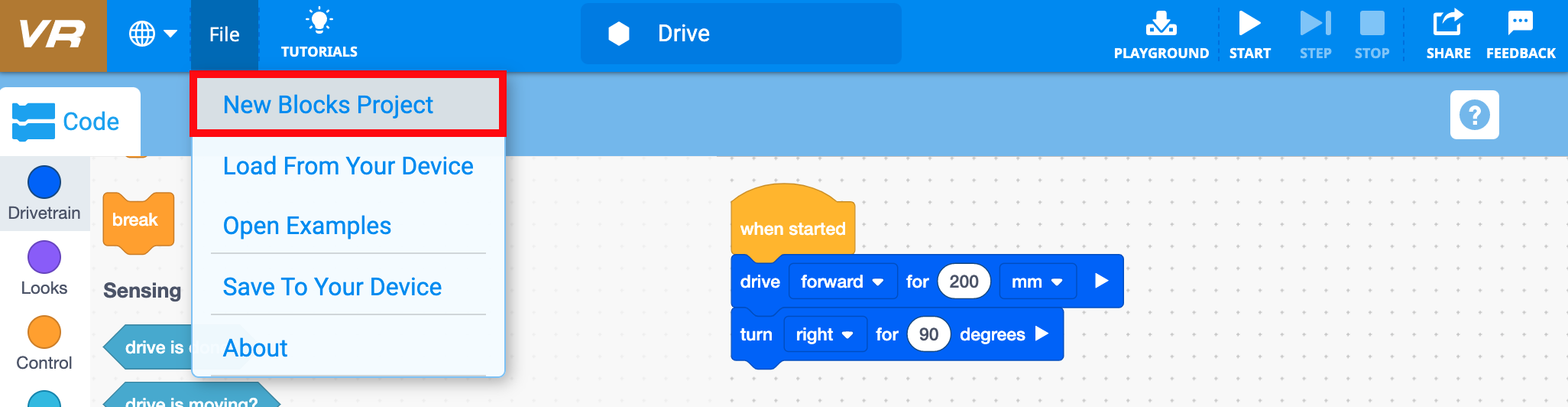
Lưu ý : Khi bắt đầu một dự án mới, sẽ xuất hiện lời nhắc yêu cầu lưu nếu dự án hiện tại chưa được lưu.
3.Bắt đầu và dừng dự án khối trong VEXcode VR
Việc bắt đầu và dừng một dự án trong VEXcode VR sẽ kiểm soát thời điểm Robot VR của bạn di chuyển trong Sân chơi ảo của nó.
Cách bắt đầu một dự án
Từ Thanh công cụ
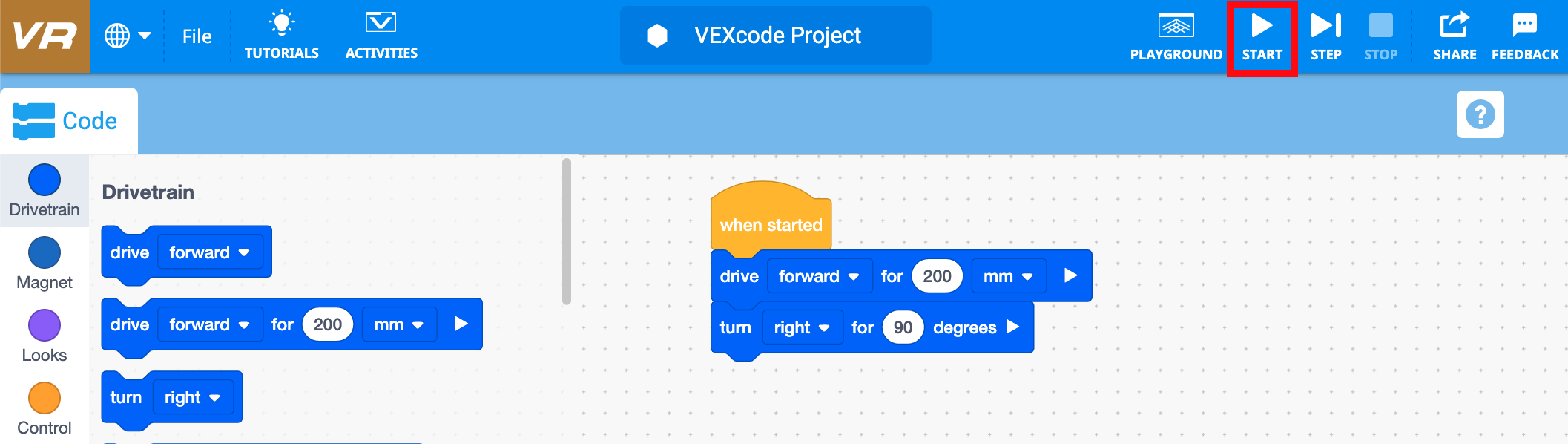
Để bắt đầu một dự án, chọn nút “Bắt đầu”. Cửa sổ Playground sẽ tự động mở nếu nó chưa được mở.
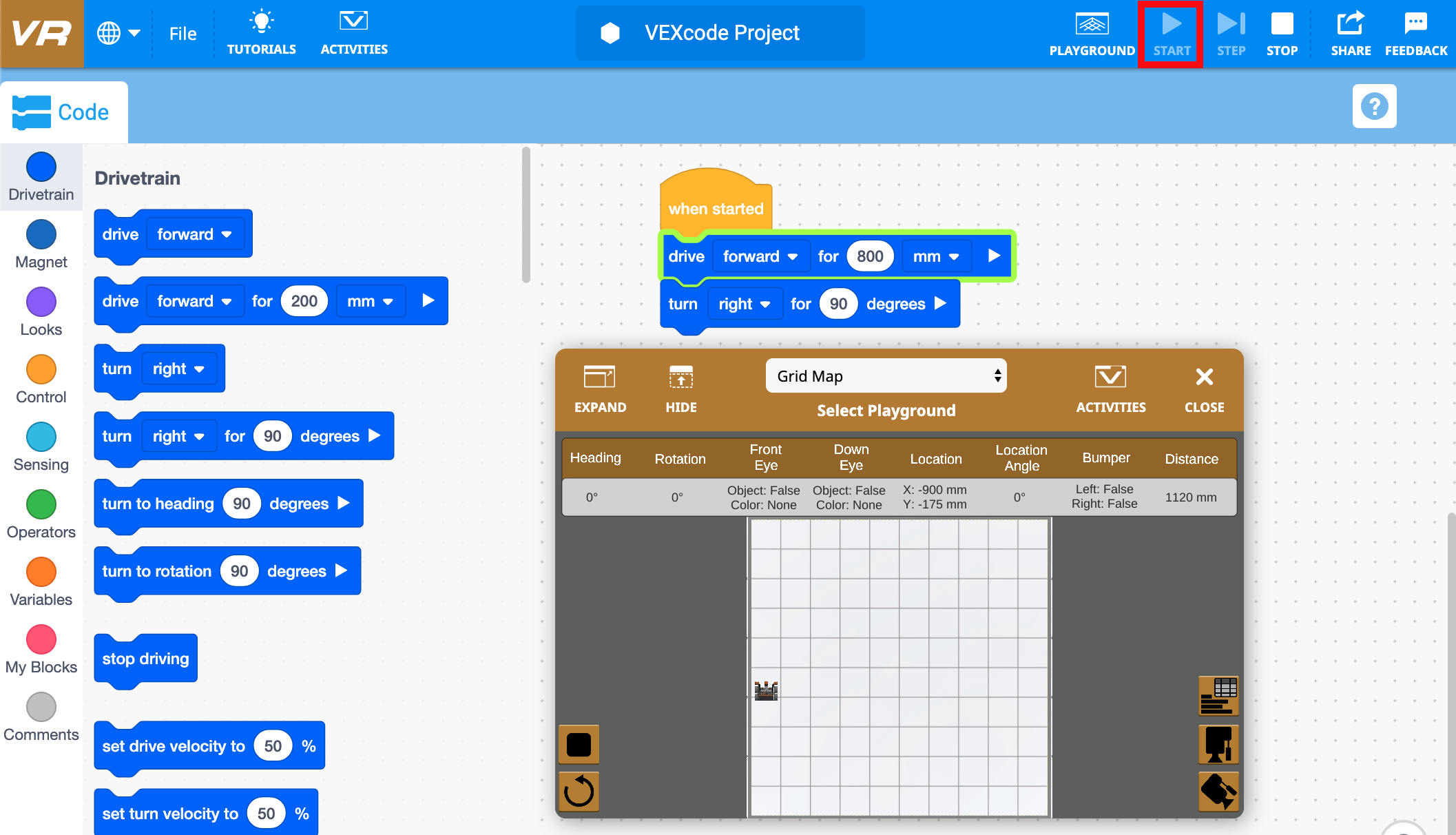
Sau khi nhấn nút “Bắt đầu”, dự án sẽ chạy và Robot VR sẽ thực hiện các hành động được lập trình trong Sân chơi. Nút “Bắt đầu” sẽ có màu xám trong khi dự án đang chạy. Dự án phải được dừng lại trước khi có thể chạy lại.
Từ cửa sổ sân chơi
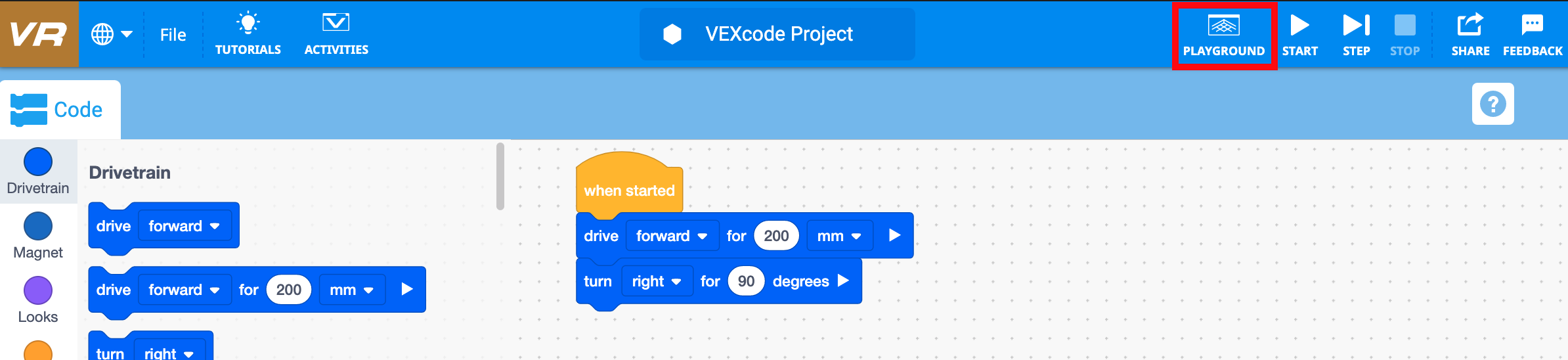
Để bắt đầu một dự án từ cửa sổ Playground, trước tiên hãy đảm bảo rằng cửa sổ Playground đang mở. Để mở cửa sổ Playground, chọn nút Playground trên Thanh công cụ.
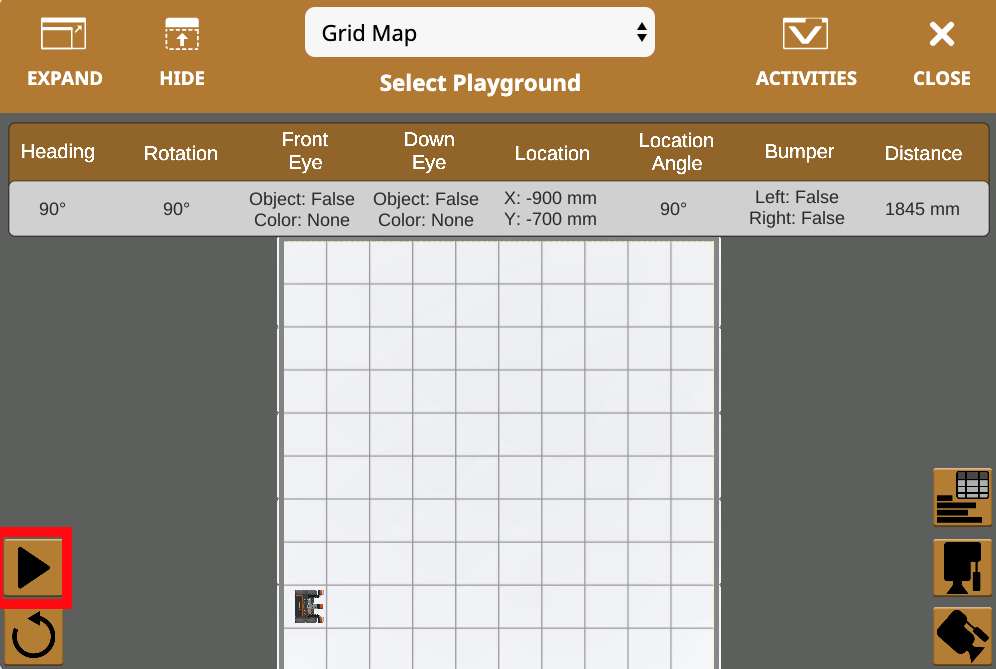
Sau đó, chọn nút Bắt đầu. Sau khi nhấn nút Bắt đầu, dự án sẽ chạy và Robot VR sẽ thực hiện các hành động được lập trình trong Sân chơi.
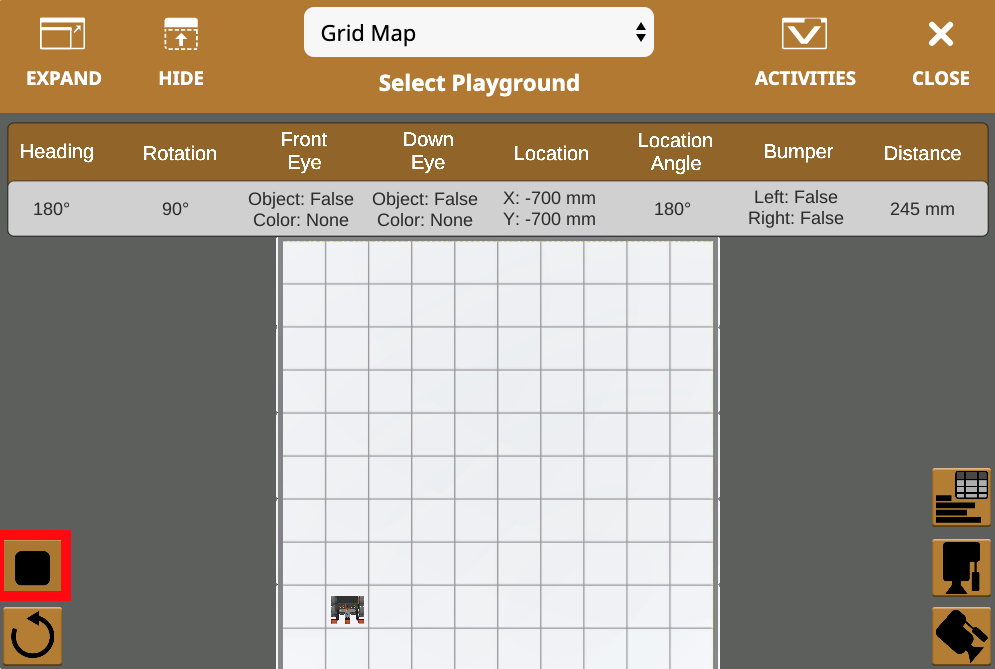
Nút Start sẽ được thay thế bằng nút Stop khi dự án đang chạy. Dự án phải được dừng lại trước khi có thể chạy lại.
Làm thế nào để dừng một dự án
Từ Thanh công cụ
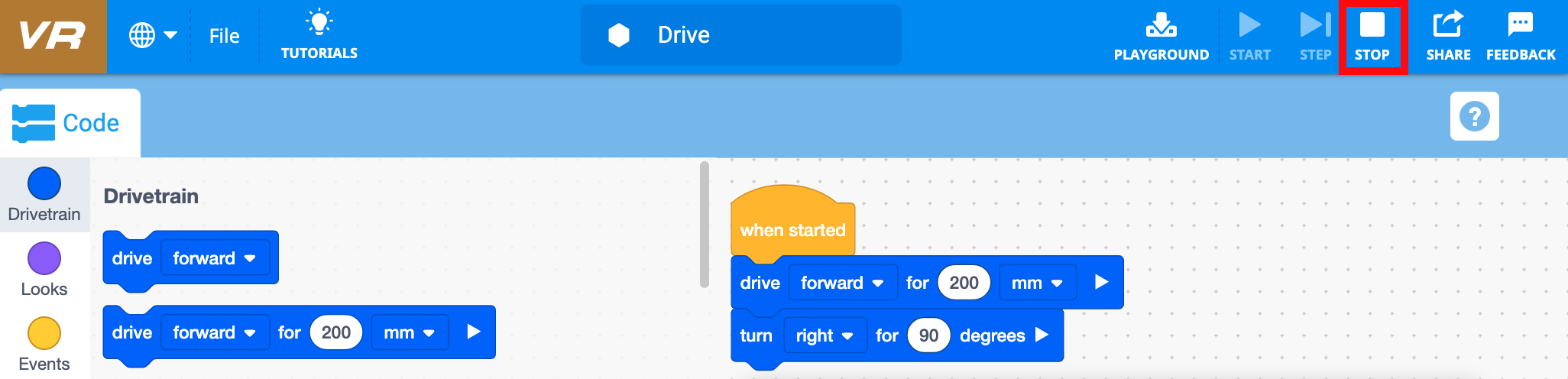
Để dừng một dự án từ Thanh công cụ, hãy chọn nút “Dừng”.
Từ cửa sổ sân chơi
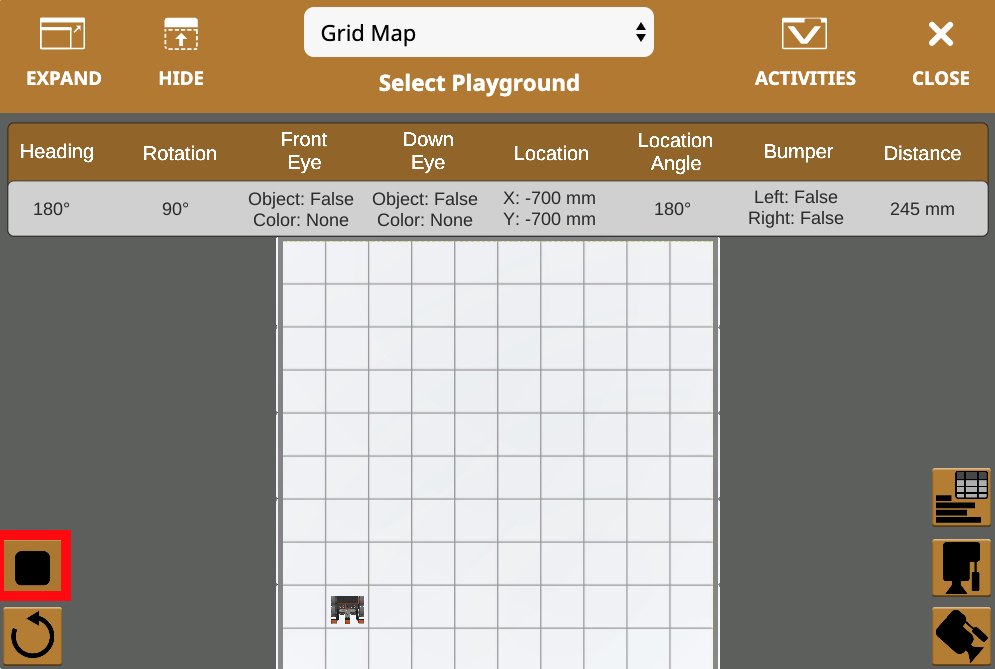
Để dừng một dự án từ Playground Window, chọn nút Stop.
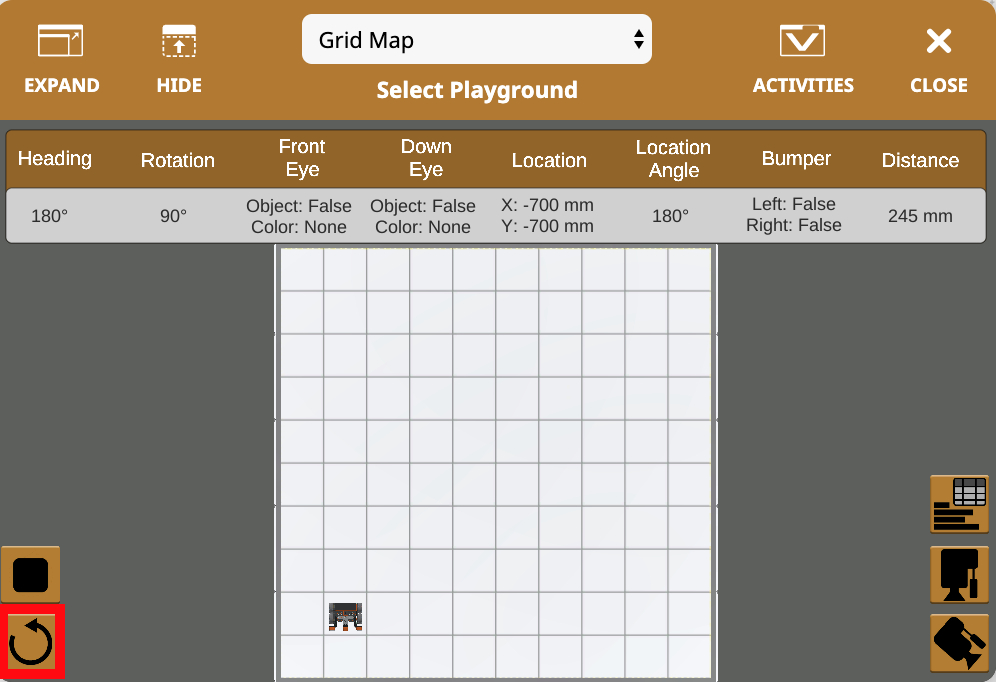
Bạn cũng có thể dừng dự án bằng cách nhấn nút "Đặt lại" bên trong cửa sổ Sân chơi.
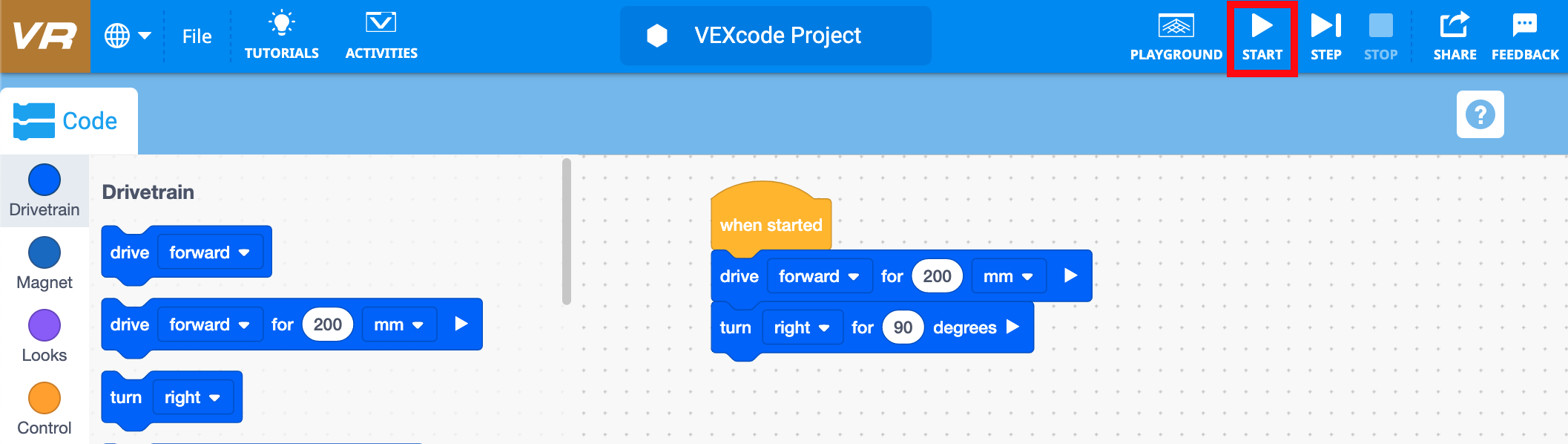
Lưu ý rằng nút "Bắt đầu" sẽ trở lại màu trắng sau khi dự án bị dừng.
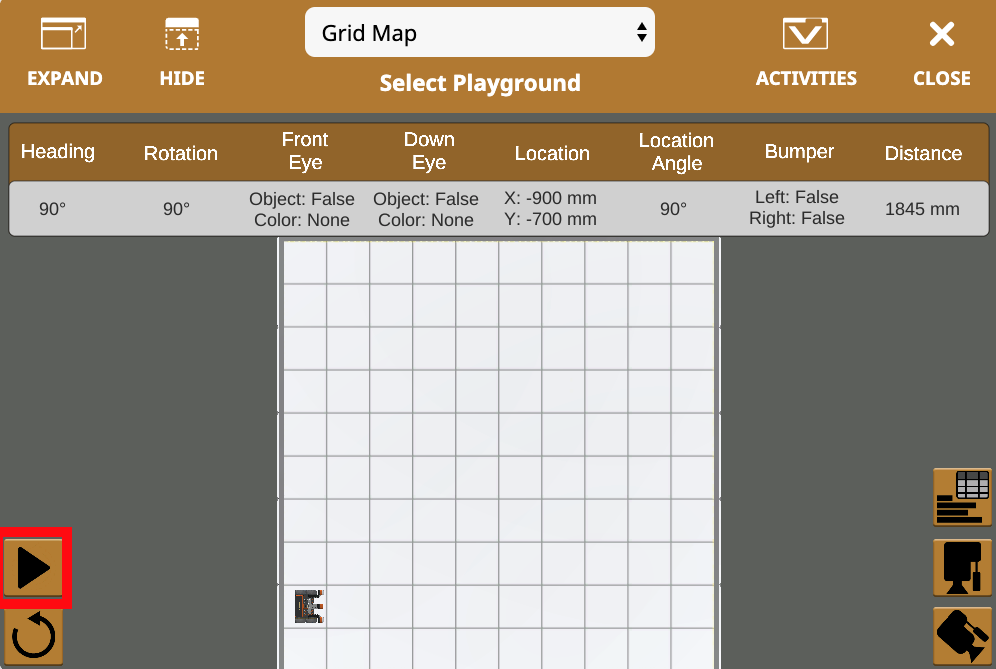
Nút Bắt đầu cũng sẽ quay trở lại trong cửa sổ Playground.
Cách bắt đầu lại một dự án
Từ nơi bạn đã dừng lại
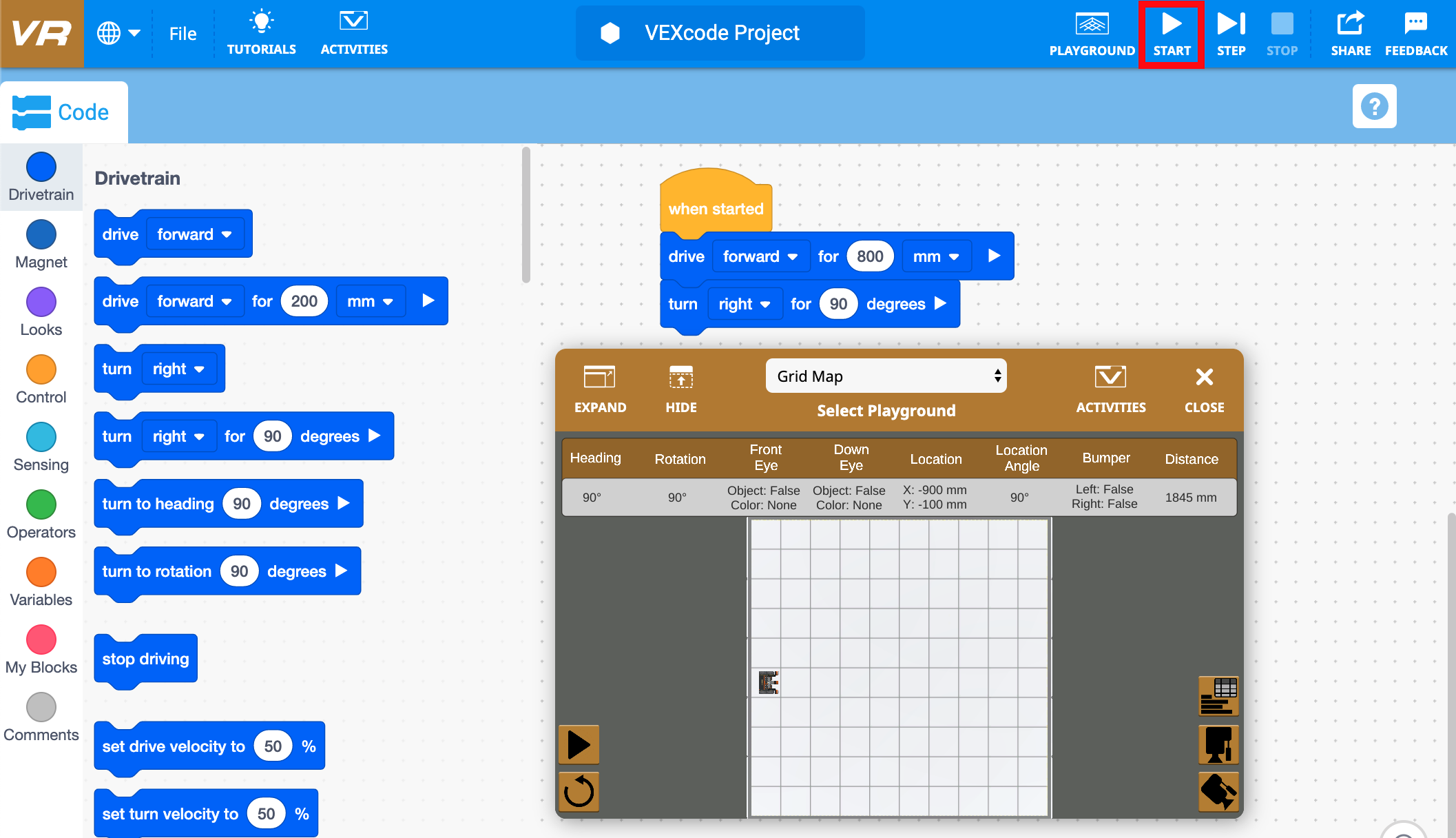
Để tiếp tục chạy rô-bốt của bạn từ nơi nó dừng lại lần cuối, hãy sử dụng lại nút “Bắt đầu” từ Thanh công cụ trong khi vẫn để cửa sổ Sân chơi mở.
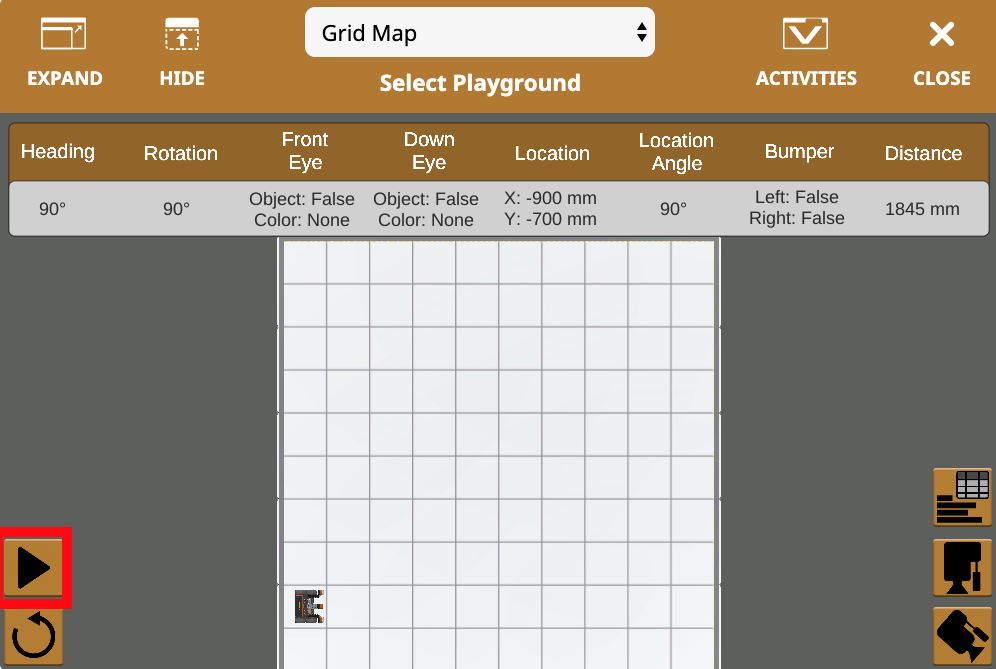
Hoặc sử dụng lại nút Bắt đầu từ cửa sổ Playground.
Từ đầu
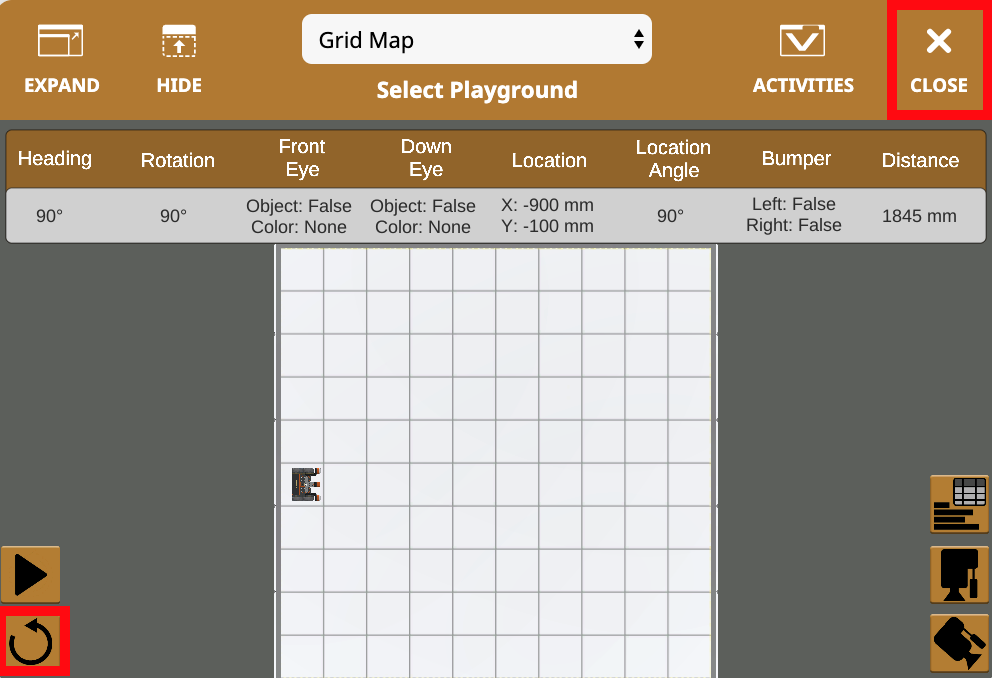
Để khởi động lại rô-bốt của bạn từ đầu, hãy chọn nút “Đặt lại” trong cửa sổ Sân chơi hoặc “Đóng” cửa sổ Sân chơi.
4. Sử dụng các tính năng của Sân chơi trong VEXcode VR
Sân chơi là không gian ảo để Robot VR của bạn tương tác và di chuyển. VEXcode VR bao gồm nhiều Sân chơi khác nhau.
Cách khởi động một sân chơi
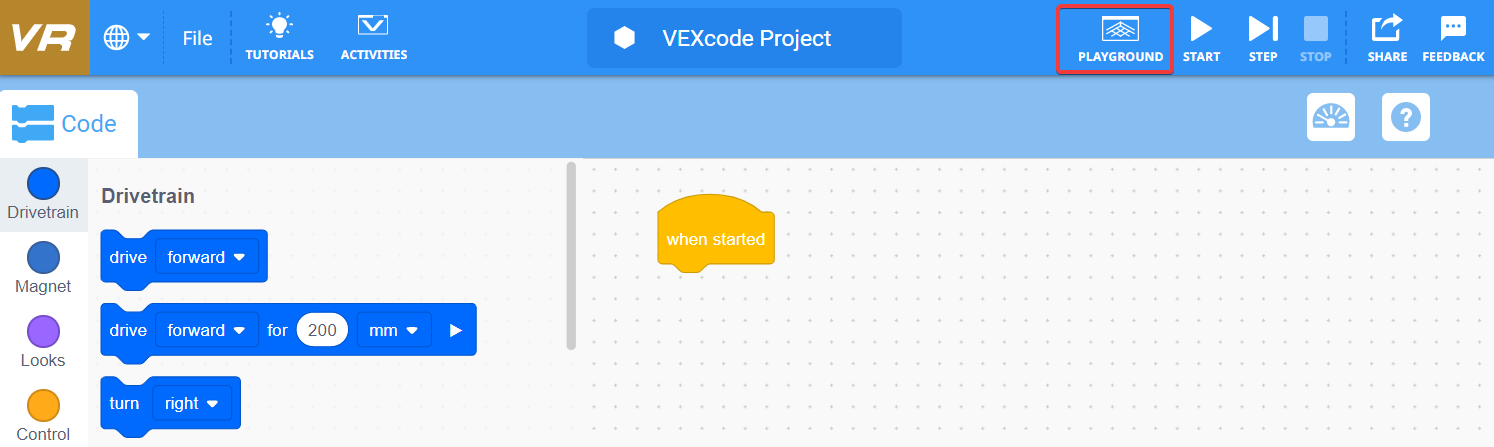
Sân chơi là không gian ảo mà Robot VR của bạn sẽ di chuyển vào. Để khởi chạy Sân chơi, hãy chọn nút “Sân chơi”.
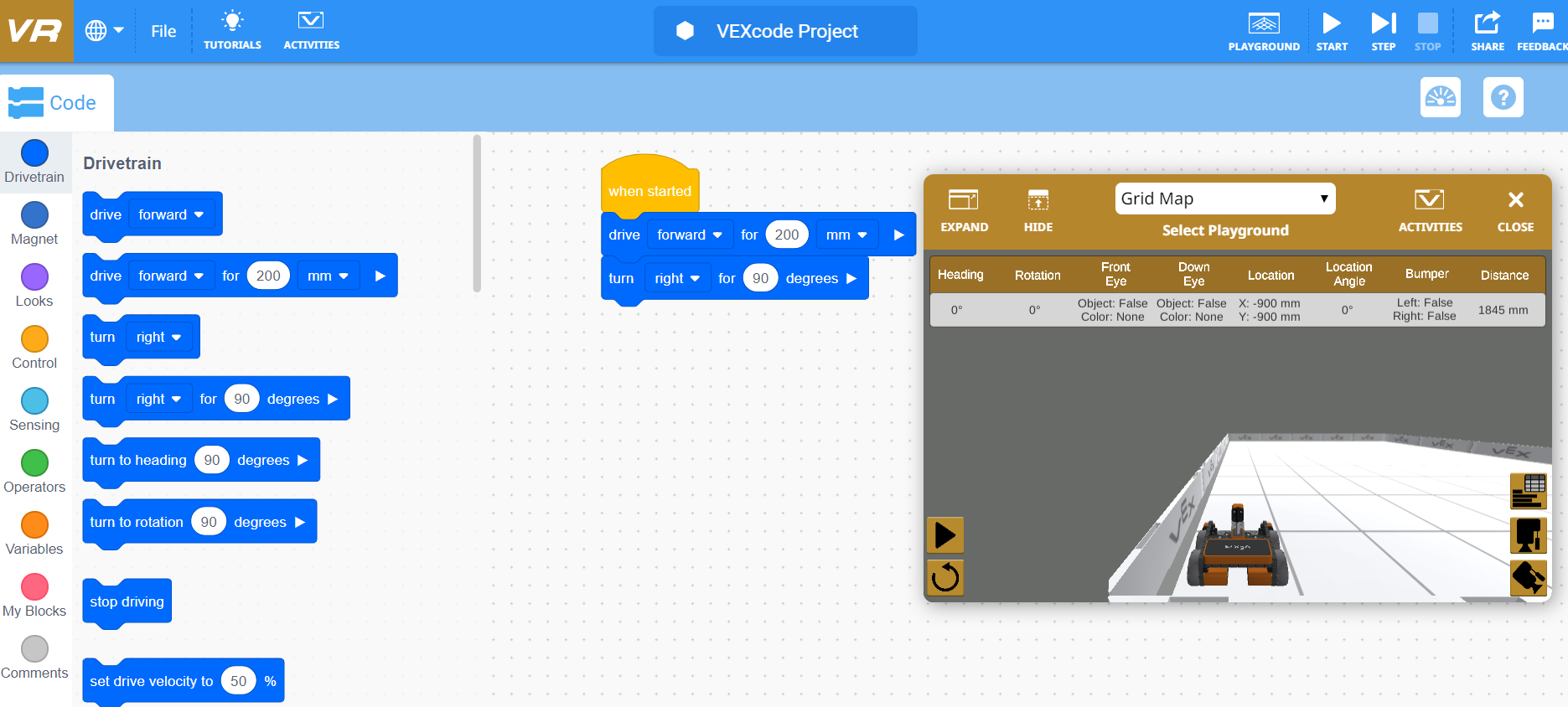
Khi nút “Sân chơi” đã được chọn, cửa sổ Sân chơi sẽ mở ra.
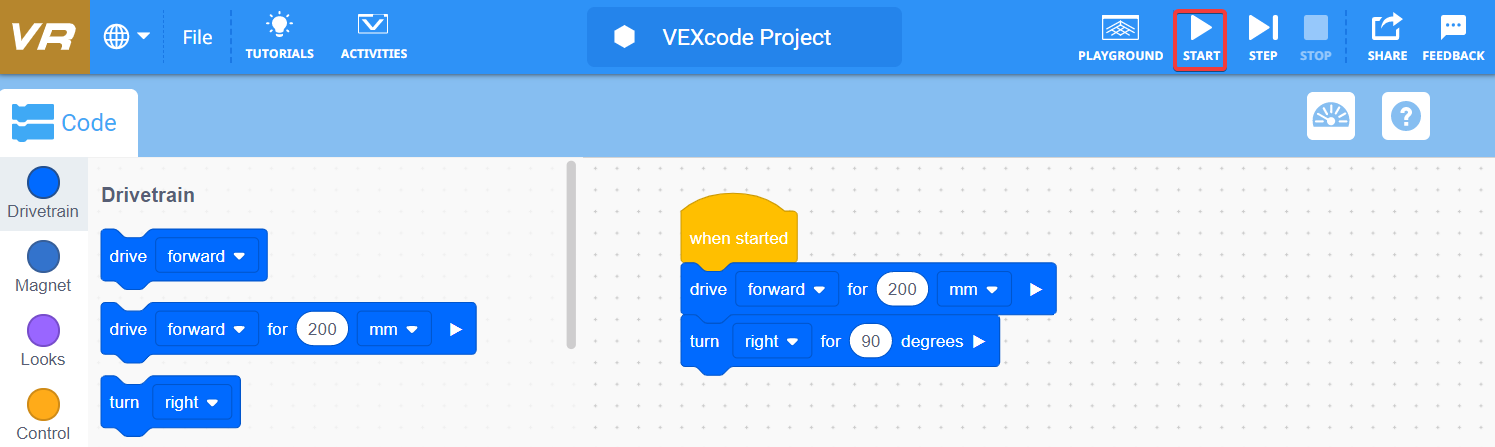
Sân chơi cũng sẽ tự động khởi chạy khi nút “Bắt đầu” được chọn.
Cách chọn sân chơi
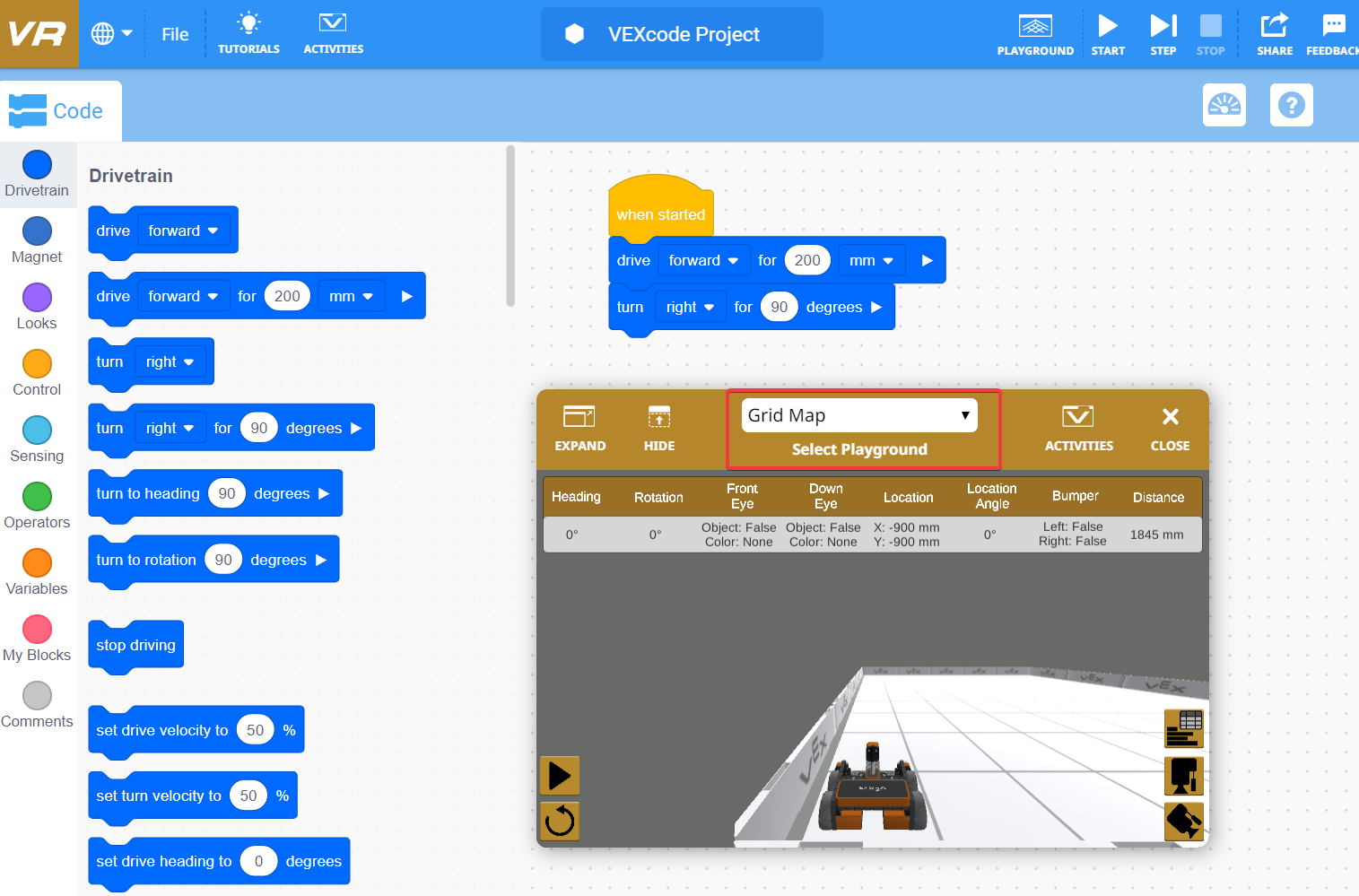
Để chọn Sân chơi mới, hãy mở menu thả xuống Sân chơi.
5.Truy cập Trợ giúp trong Dự án Khối VEXcode VR
Trợ giúp giải thích chức năng của khối để bạn có thể biết liệu nó có hữu ích cho dự án của bạn hay không.
Chọn biểu tượng Trợ giúp. Nó nằm ở trên cùng bên phải của giao diện và có dấu chấm hỏi trong đó.
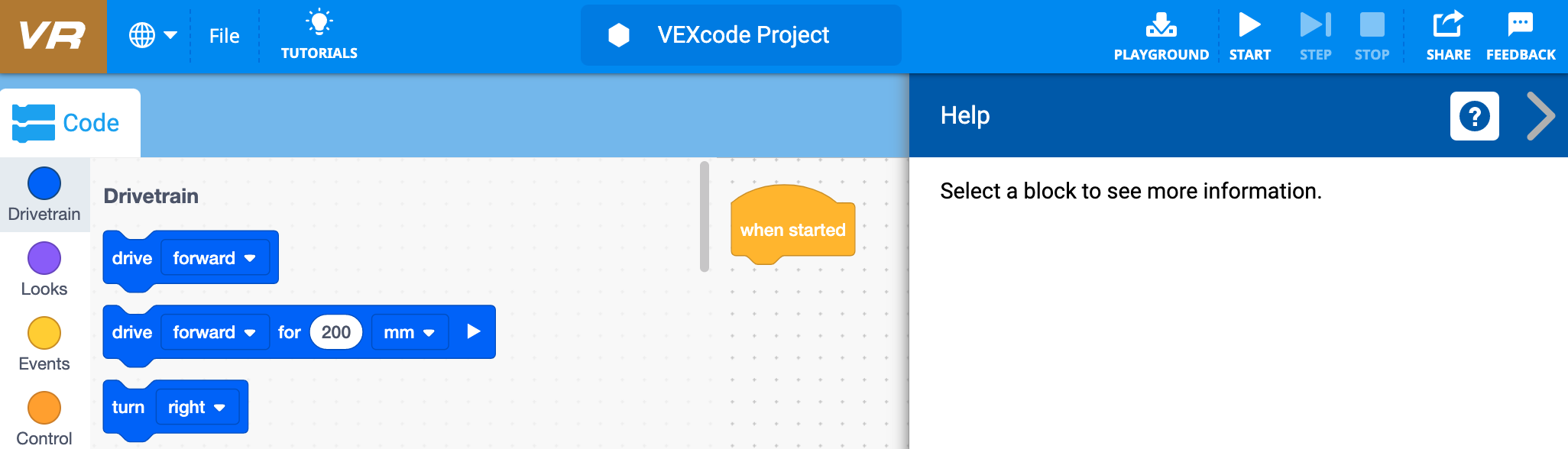
Bạn sẽ thấy một màn hình trống kéo dài từ bên phải cho đến khi bạn chọn một khối để tìm hiểu.
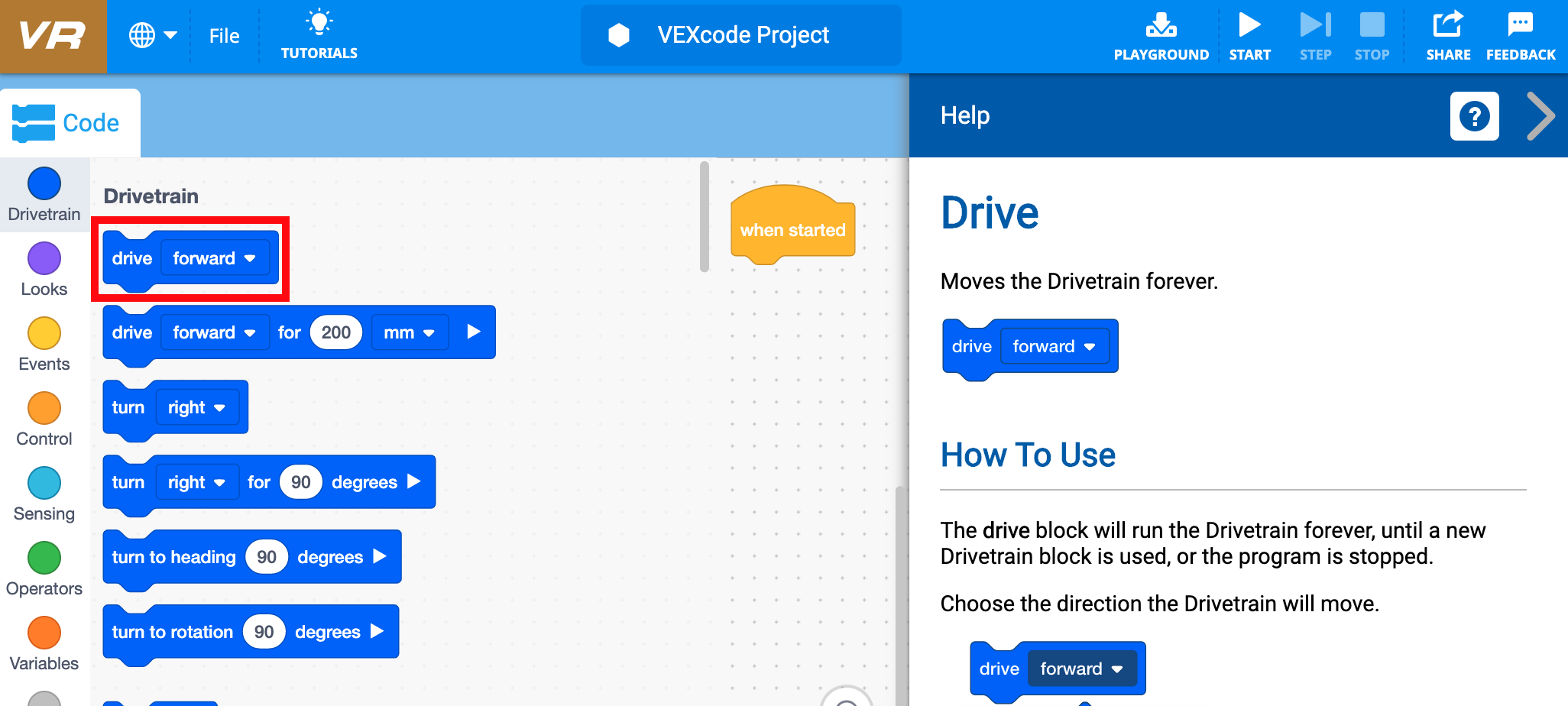
Chọn bất kỳ khối nào bạn muốn tìm hiểu thêm.
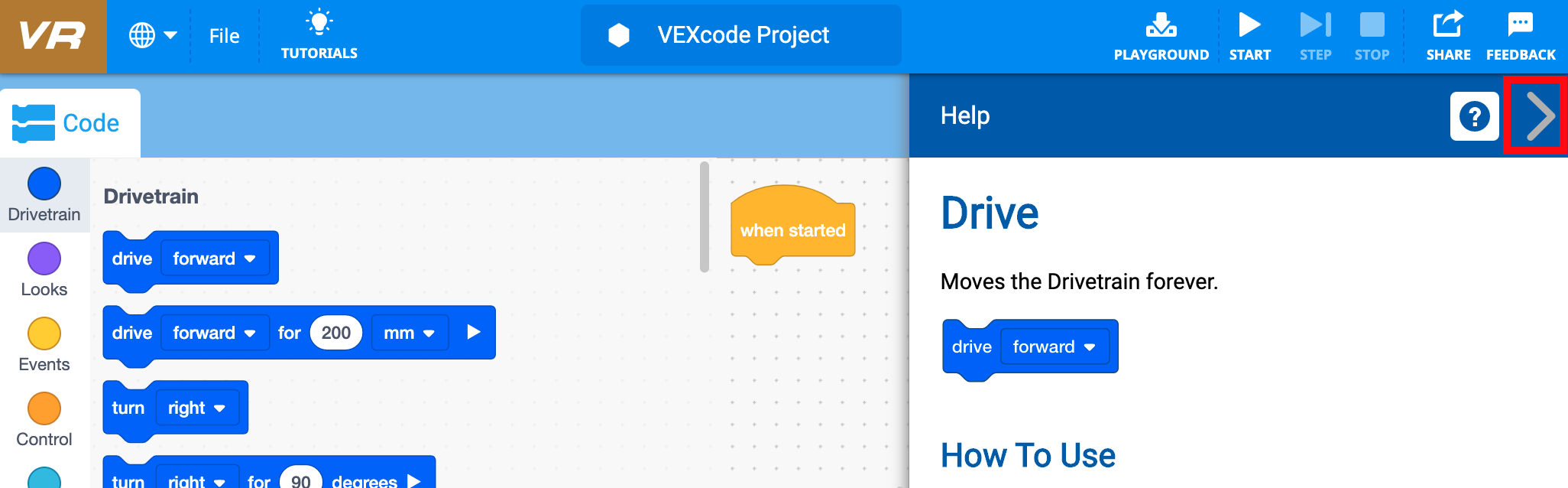
Ẩn menu Trợ giúp khi hoàn tất bằng cách nhấn vào mũi tên phải bên cạnh biểu tượng Trợ giúp.
6.Tải và lưu dự án VEXcode VR
Một dự án có thể được tải và lưu trong VEXcode VR theo một số cách.
Tải một dự án hiện có
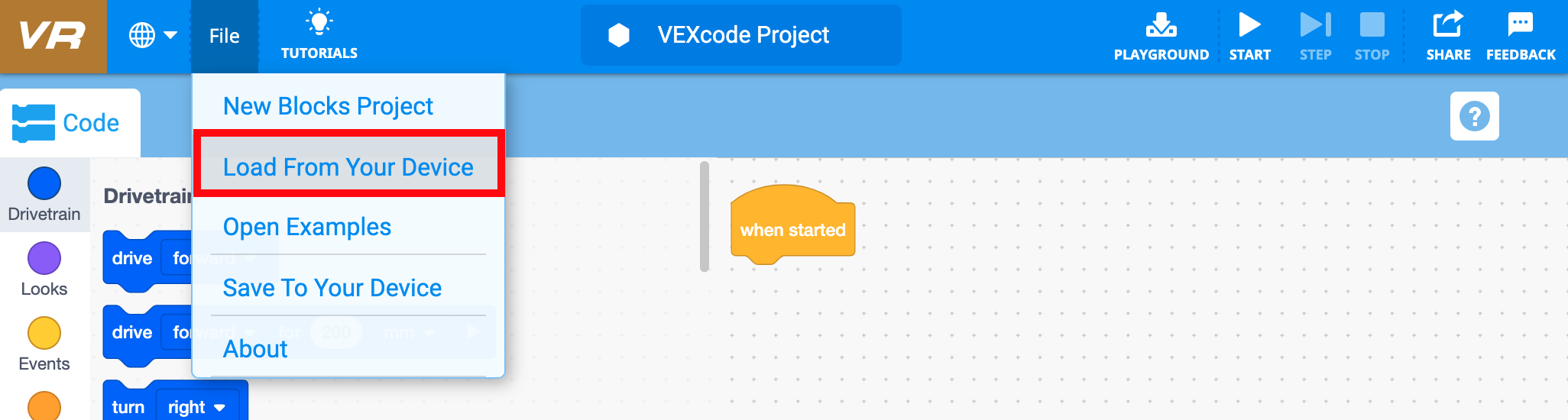
Mở một dự án hiện có bằng cách chọn “Tải từ thiết bị của bạn” từ menu Tệp.
Sử dụng giao diện macOS để điều hướng và mở dự án hiện có của bạn. VEXcode VR sẽ chỉ cho phép bạn mở các tệp có phần mở rộng tệp .vrblocks .
Mở một dự án mẫu
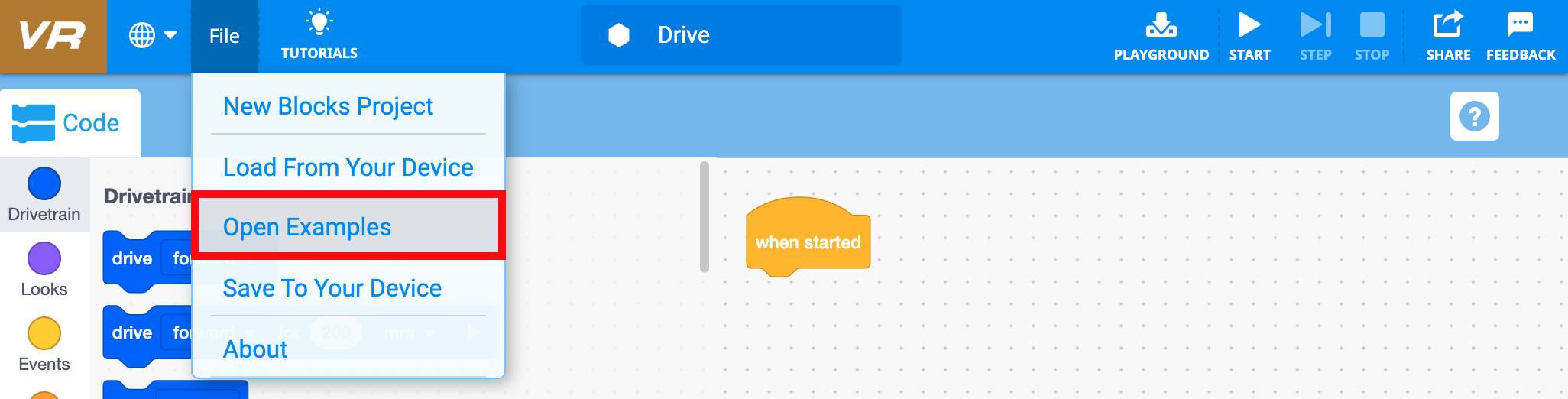
Mở một dự án mẫu bằng cách chọn “Mở ví dụ” từ menu Tệp.
Đổi tên một dự án
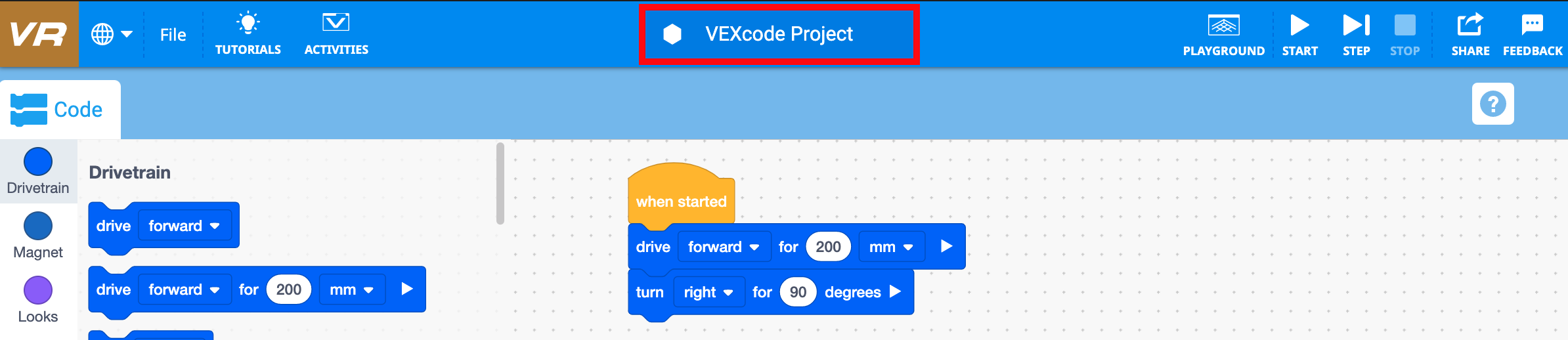
Để đổi tên một dự án, hãy chọn hộp tên dự án.
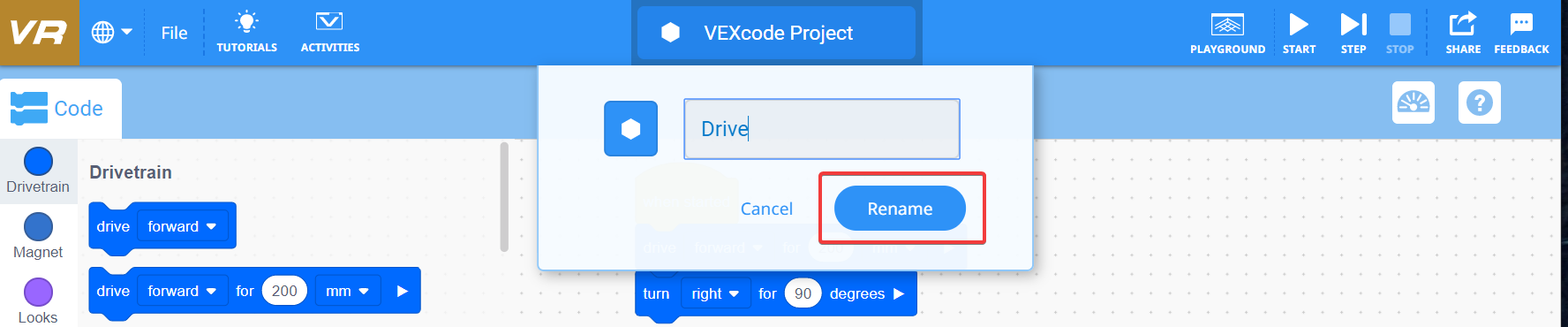
Nhập tên dự án và chọn “Đổi tên”.
Lưu bằng Menu Tệp
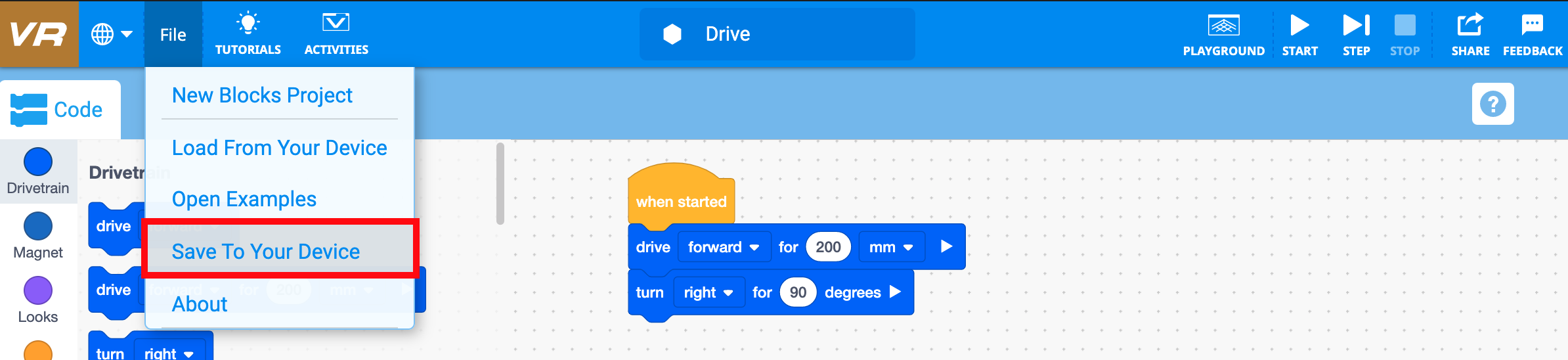
Mở menu Tệp và chọn “Lưu vào thiết bị của bạn”.
Tập tin sẽ được tải xuống. Chọn và mở "Trình tìm kiếm".
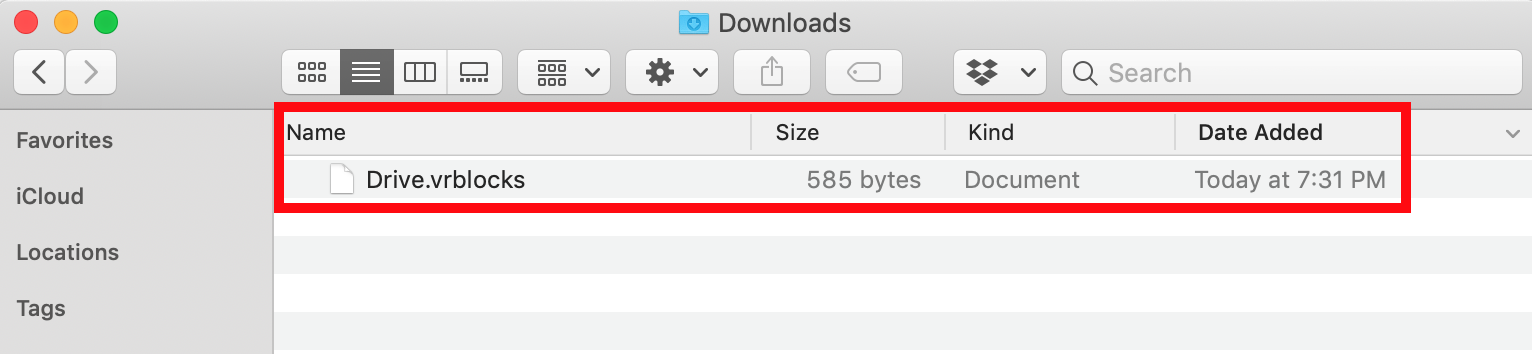
Trong thư mục Tải xuống, bạn sẽ thấy tệp có phần mở rộng .vrblocks. Điều này có nghĩa là dự án của bạn đã được lưu thành công.
Sự cố thường gặp khi tải/lưu
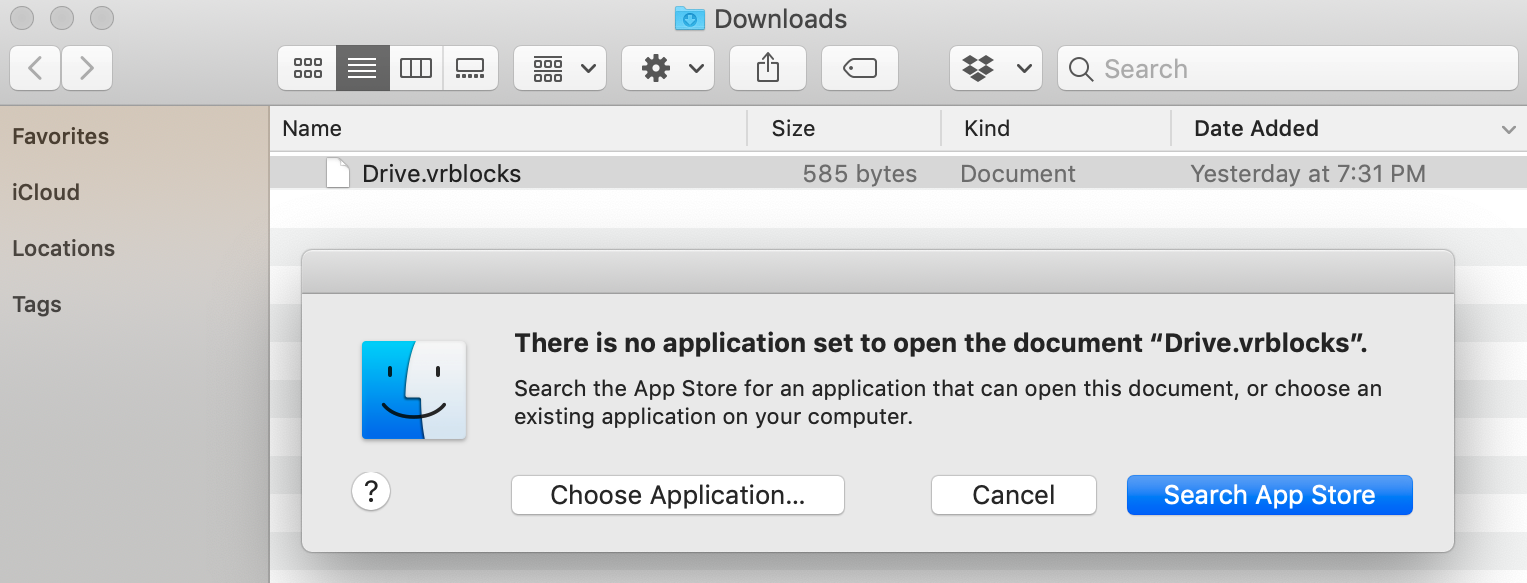
Một vấn đề phổ biến khi sử dụng tệp Dự án VEXcode ( .vrblocks ) là cố gắng chọn tệp .vrblocks sẽ được hệ điều hành mở trực tiếp.
Nếu bạn cố mở tệp Dự án VEXcode ( .vrblocks ) bằng cách nhấp đúp vào tệp đó, nó sẽ hiển thị thông báo lỗi sau:
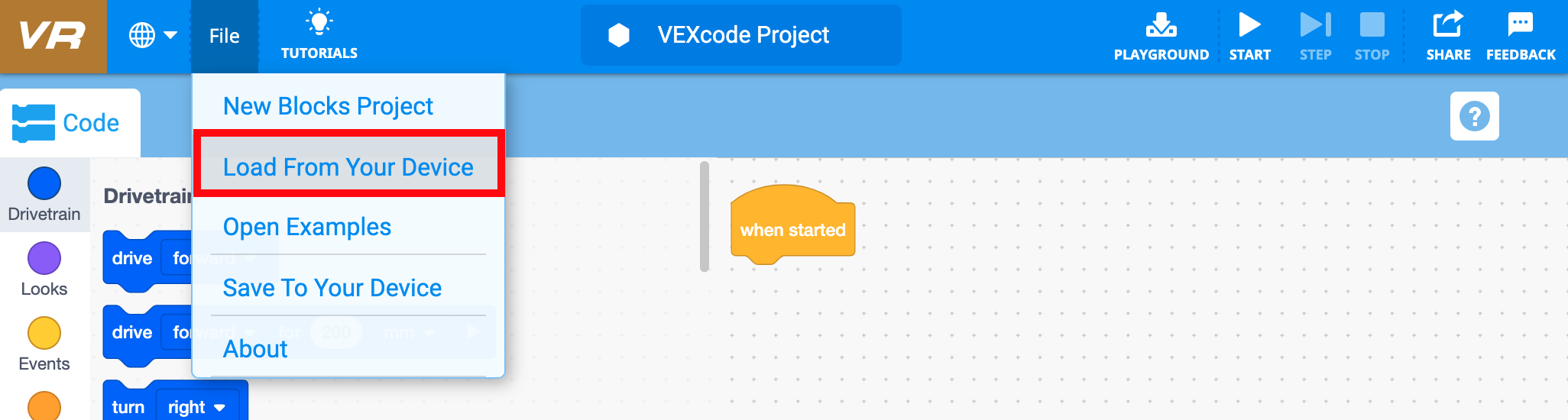
Tất cả các tệp Dự án VEXcode VR ( .vrblocks ) CHỈ có thể được mở trong VEXcode VR. Xem phần "Tải dự án hiện có" từ bài viết này để biết thêm thông tin.
7.Tải, đổi tên và lưu dự án VEXcode VR
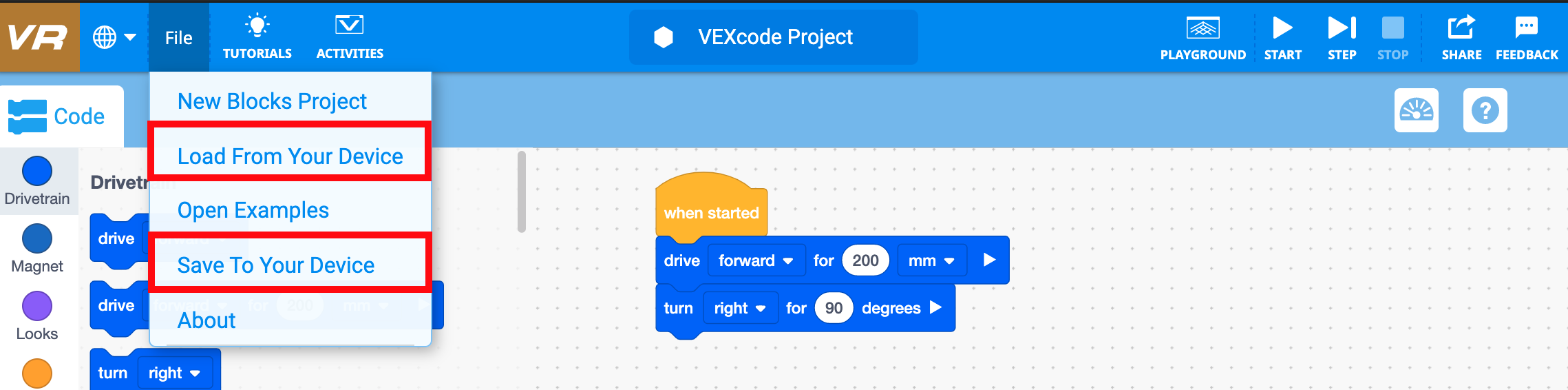
Khi làm việc trong VEXcode VR, điều quan trọng là phải hiểu cách tải, đổi tên và lưu dự án. Điều này có thể trông khác nhau tùy thuộc vào thiết bị bạn đang sử dụng.
8.Xóa một khối trong VEXcode VR
Các khối trong VEXcode VR có thể bị xóa theo một số cách.
Kéo để xóa
Chọn một khối hoặc một chồng khối trong Vùng làm việc và kéo chúng sang trái vào Hộp công cụ để xóa khỏi dự án của bạn.
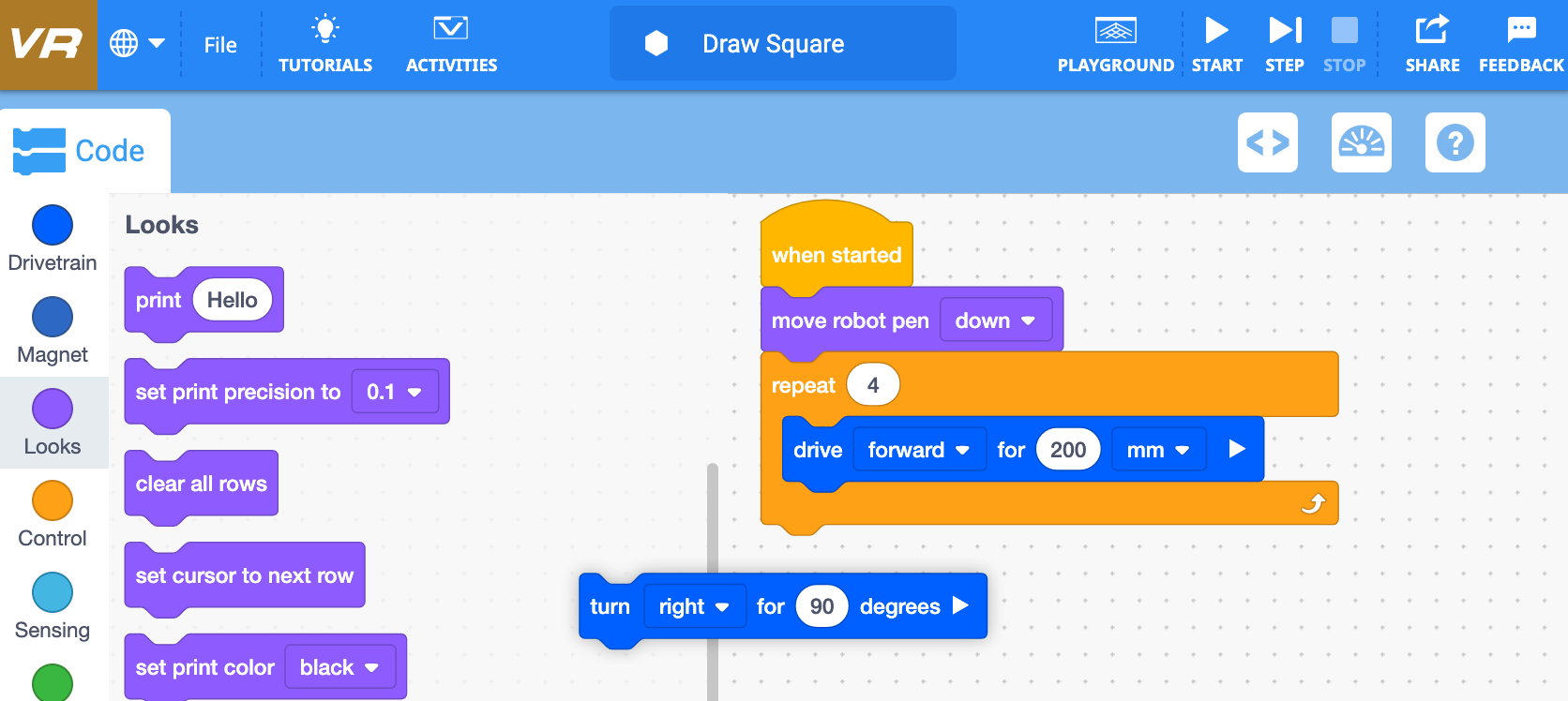
Xóa một khối khỏi ngăn xếp
Để xóa một khối khỏi ngăn xếp, hãy chọn ngữ cảnh (nhấp chuột phải hoặc nhấn và giữ) một khối trong ngăn xếp rồi chọn 'Xóa Khối' từ menu ngữ cảnh. Điều này cũng sẽ xóa mọi khối lồng nhau nếu một khối có tham số được chọn để xóa.
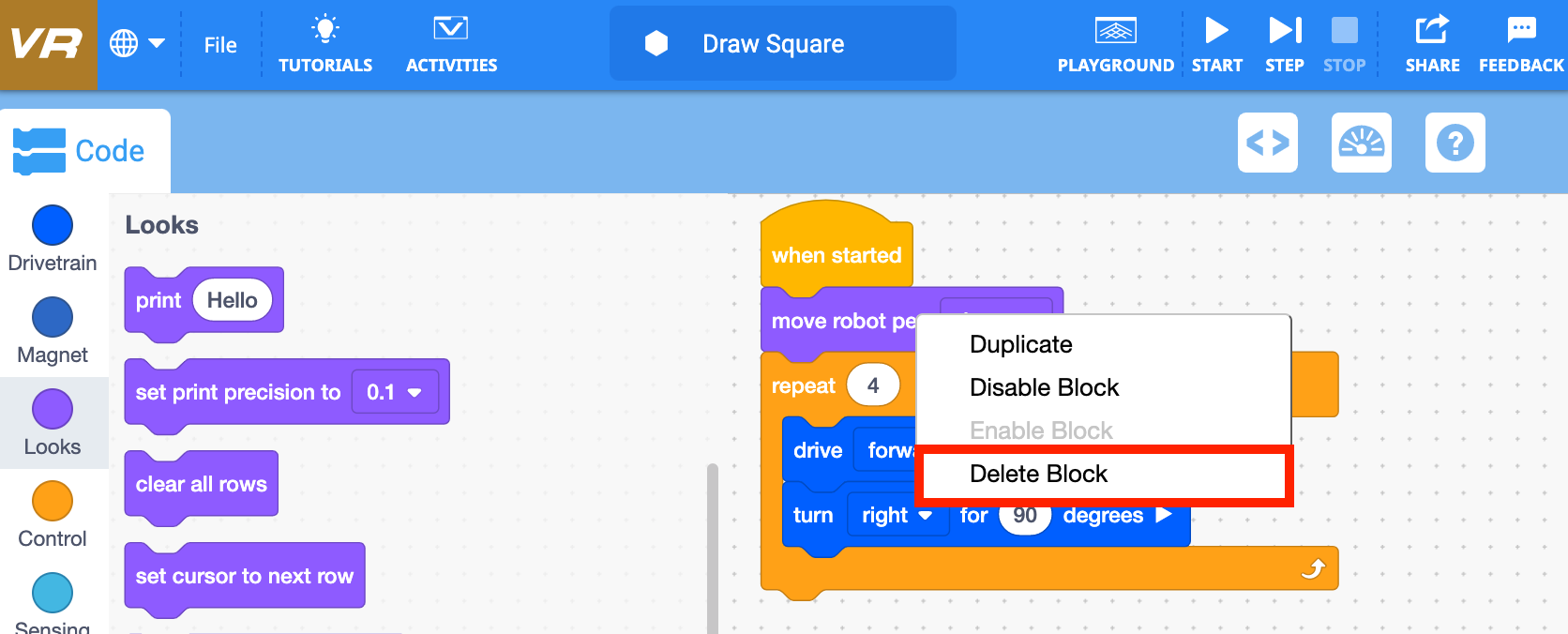
Xóa tất cả các khối
Để xóa tất cả các khối trong Không gian làm việc, hãy chọn ngữ cảnh (nhấp chuột phải hoặc nhấn và giữ) nền của Không gian làm việc và chọn 'Xóa Khối X'.
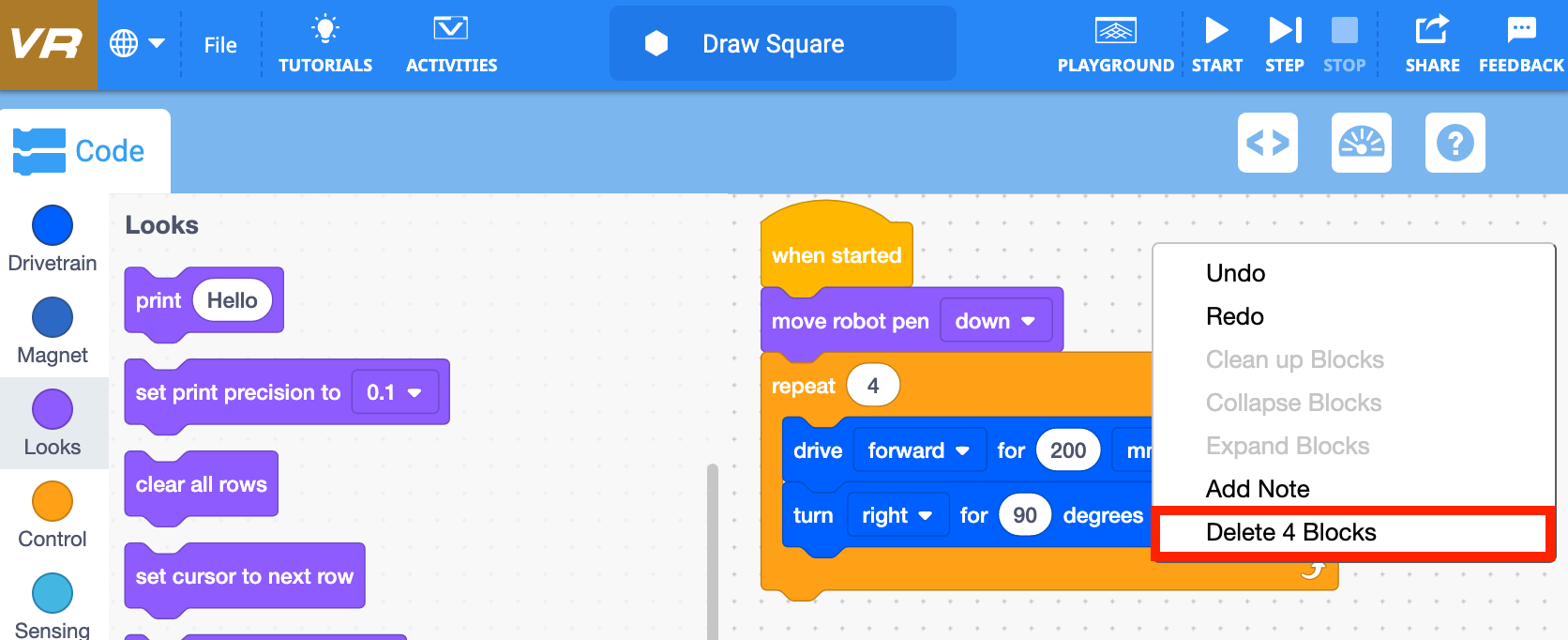
Khi chọn xóa nhiều khối, bạn sẽ được yêu cầu xác nhận xóa tất cả các khối để tránh vô tình xóa. Lời nhắc sẽ KHÔNG xuất hiện khi các khối lồng nhau được chọn để xóa.
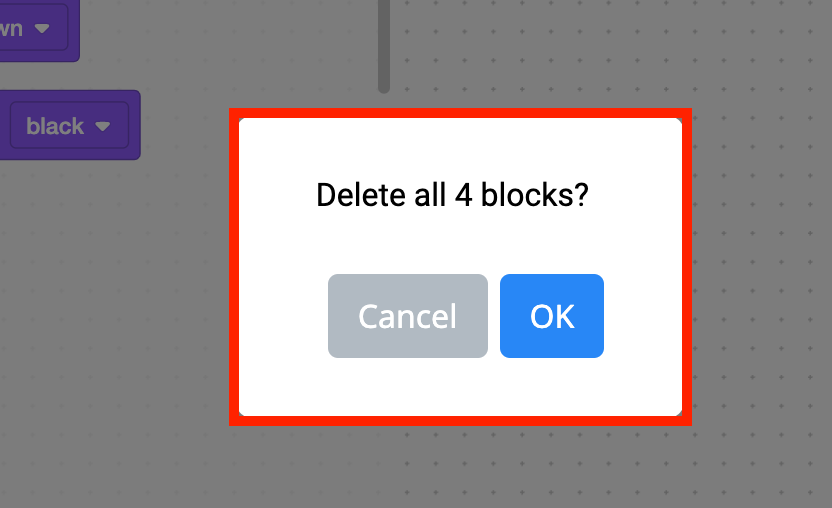
Khi chọn xóa tất cả các khối trong Workspace, bạn sẽ được yêu cầu xác nhận xóa tất cả các khối để tránh vô tình xóa. Lời nhắc sẽ KHÔNG xuất hiện khi các khối lồng nhau được chọn để xóa.
9.Sử dụng Bộ hẹn giờ sân chơi trong VEXcode VR
Cách sử dụng Đồng hồ hẹn giờ sân chơi
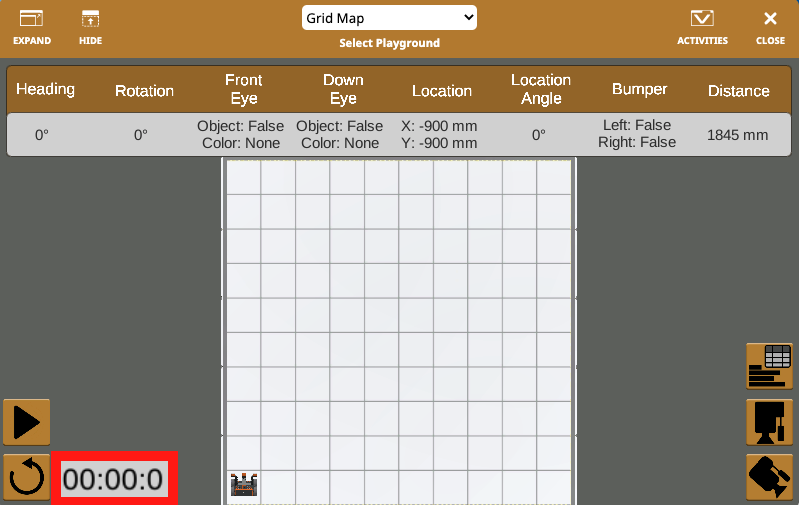
Bạn có thể tìm thấy Bộ đếm thời gian sân chơi trong VEXcode VR ở góc dưới bên trái của cửa sổ Sân chơi.
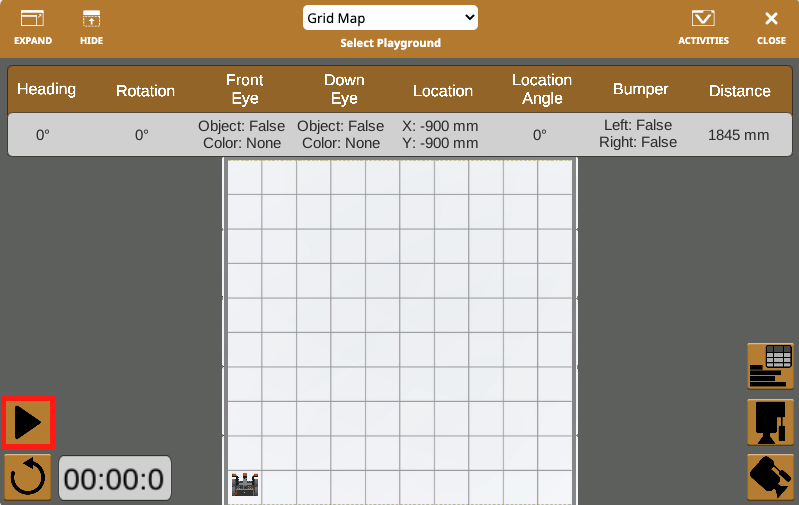
Bộ đếm giờ Playground trong cửa sổ Playground của VEXcode VR bắt đầu khi mũi tên 'Bắt đầu' được chọn.
Hoặc biểu tượng 'Bắt đầu' được chọn trên Thanh công cụ.
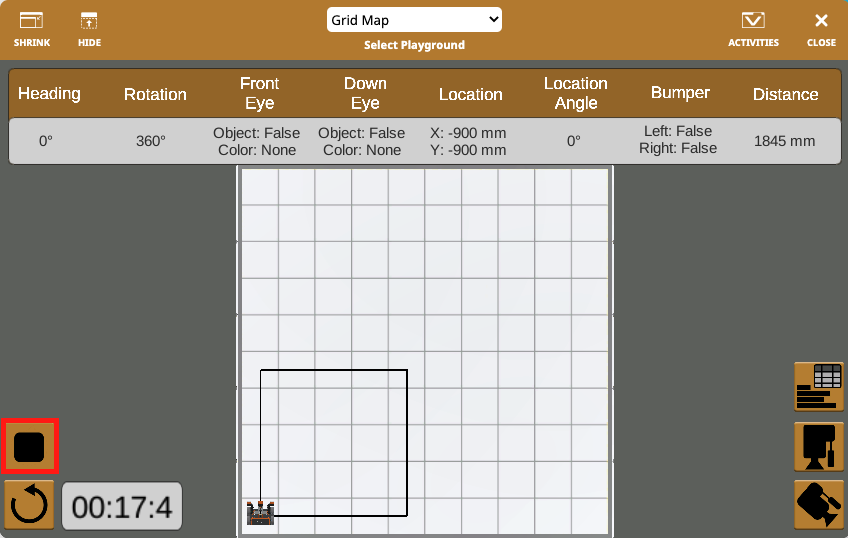
Bộ đếm thời gian trên sân chơi sẽ tiếp tục chạy cho đến khi nút 'Dừng' được chọn.
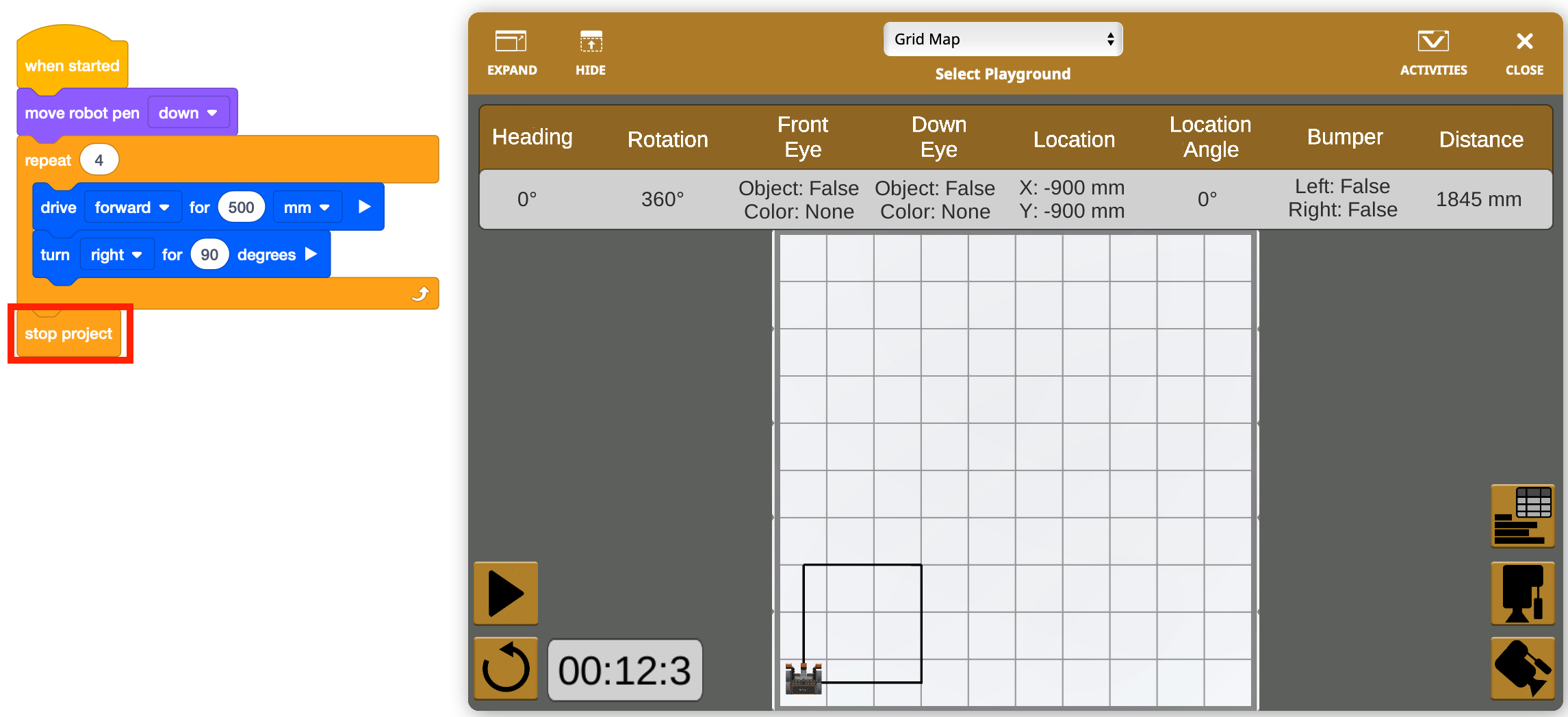
Hoặc khối [Dừng dự án] được sử dụng trong dự án.
Hoặc biểu tượng 'Dừng' được chọn trên Thanh công cụ.
Cách đặt lại đồng hồ hẹn giờ trên sân chơi

Khi dự án đã bị dừng, Bộ đếm thời gian của Sân chơi sẽ được đặt lại với phần còn lại của Sân chơi. Chọn nút 'Đặt lại' để đặt lại Sân chơi.
Lưu ý: Không thể đặt lại Bộ đếm thời gian trên sân chơi khi dự án đang chạy.
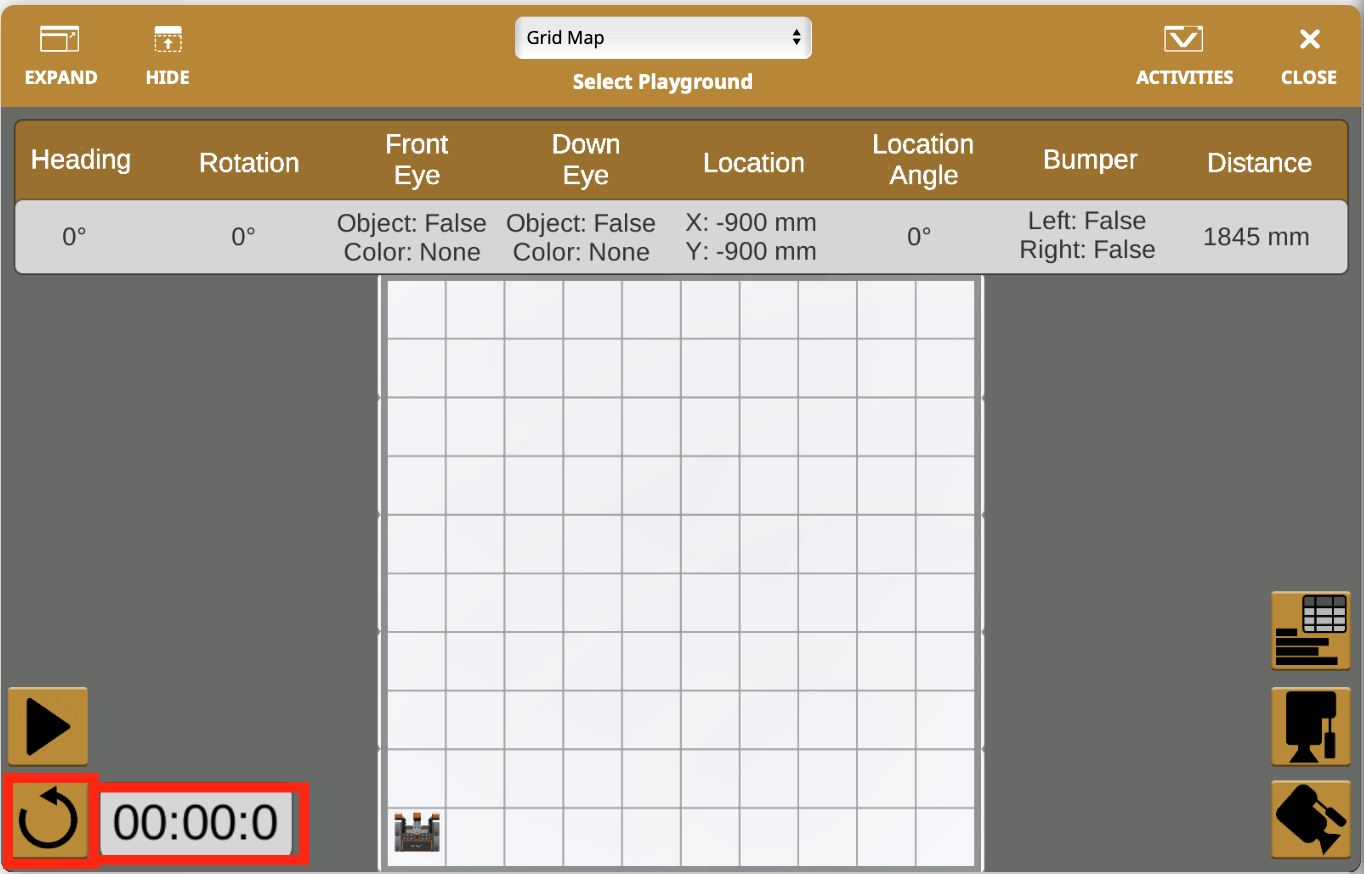
Khi nút 'Đặt lại' đã được chọn, Bộ hẹn giờ sân chơi và Sân chơi sẽ đặt lại và bộ hẹn giờ sẽ quay trở lại 00:00:0.
Công dụng của Bộ hẹn giờ sân chơi
Bộ đếm thời gian sân chơi có thể cung cấp thước đo về hiệu quả sử dụng mã cho học sinh. Bằng cách xem Đồng hồ bấm giờ trên sân chơi để biết Robot VR mất bao lâu để chạy một dự án, học sinh có thể có cách đo lường xem việc lặp lại mã của chúng có mang lại hiệu quả như mong muốn hay không
